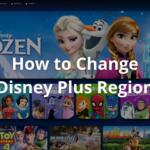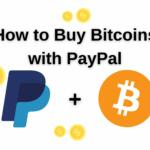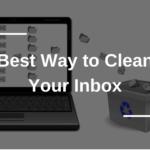Miljontals människor använder internet varje dag: de besöker webbplatser, söker information, anger lösenord och personuppgifter.
Men när folk använder internet eller skriver in sökbegäran, tycker man inte att den privata informationen är särskilt privat längre – många tredje parter har tillgång till den.
När vi spenderar vår tid online samlar webbläsaren information om oss: data från de ifyllda formulär som vi använder på olika webbplatser, historiken om de webbplatser vi besökt, sparade lösenord (om vi aktiverar det här alternativet), våra sökningar osv. Baserat på surfaktiviteten får vi personliga sök- och kontextannonser, webbläsaren skapar cookies etc. Internetleverantören eller nätverksadministratören kan också se alla våra aktiviteter online. Om vi vill skydda våra personuppgifter på internet finns det speciella verktyg och tjänster. inkognitoläget är ett sådant viktigt och användbart verktyg.
Vi kommer att granska vad inkognitoläget är, hur det fungerar och om det verkligen är säkert. Du lär dig också hur du aktiverar läget i olika webbläsare och operativsystem.
1. Vad är inkognitoläge i webbläsare och hur fungerar det?
Troligtvis har du redan använt inkognitoläget, till exempel för att logga in på flera e-postkonton samtidigt eller för att visa foton på katter på kontoret. Nu när dina onlineaktiviteter följs noga av sök- och reklamrobotar verkar inkognitoläget vara ett mycket frestande alternativ. Men det ger inte riktigt integritet.
Hur skiljer sig inkognitoläget från standardläget? I inkognitoläge undviker webbläsaren följande:
- registrerar inte historiken för besökta sidor;
- sparar inte sökningar;
- sparar inte cookies;
- sparar inte nya lösenord;
- sparar inte tillfälliga filer och cachat webbplatsinnehåll;
- registrerar inte uppgifterna i de onlineformulär du använder på webbplatserna.
Som du kan se är listan ganska lång. Dock skyddar inkognitoläget bara en liten del av dina data. Tänk samtidigt på att bokmärken som skapas under privata sessioner kommer att sparas i webbläsarläget, och alla nedladdade filer kommer att finnas kvar på din dator. Google och Mozilla varnar dig ärligt om detta i sina webbläsare. Chrome- och Firefox-användare får ett meddelande om detta när de kör inkognitoläget men Apple- och Microsoft-webbläsarna bryr sig inte om att varna sina användare om dessa begränsningar.
2. Hur användare uppfattar inkognitoläget
Trots ansvarsfriskrivningar från Chrome och Firefox har ett stort antal användare fortfarande illusioner om deras integritet.
I undersökningen Your Secrets Are Safe: How Browsers ‘Explanations Impact Misconceptions About Private Browsing Mode ställde forskare vid University of Chicago och Leibniz University of Hannover frågor till Chrome-, Firefox-, Edge-, Safari-, Opera- och Brave-användare.
Resultaten visade följande:
- 3% av de tillfrågade var säkra på att inga sökningar sparas privat, även om användaren loggar in på sitt Google-konto.
- 2% trodde att webbplatser inte kommer att kunna hitta användaren i inkognitoläge.
- 37% trodde att internetleverantörer, arbetsgivare och regeringen inte kommer att kunna spåra webbhistorik i inkognitoläge.
- 1% trodde att inkognitoläge kan skydda mot virus.
En liknande studie, A Study on Private Browsing: Consumer Usage, Knowledge, and Tanks som genomfördes av DuckDuckGo-sökbolaget 2017. Studien gav dessa resultat:
- 6% av svaranden överskattade kraften i inkognitoläget.
- 41% trodde att webbplatser inte kan spåra användarnas aktivitet i inkognitoläget.
- 39% ansåg att inkognitoläget inte tillåter webbplatser att erbjuda riktade annonser för användare.
- 35% trodde att sökmotorer i inkognitoläge inte kommer ihåg användarförfrågningar.
3. Varför är inkognitoläget osäkert?
För det första, även om inkognitoläget inte registrerar de webbplatser du besöker i din webbläsarhistorik, kan dessa data spåras med din IP-adress. Således kan din internetleverantör, din lokala nätverksadministratör på kontoret, ägaren till en Wi-Fi-punkt på ett kafé och i allmänhet alla som kan spåra din IP-adress ta reda på vilka webbplatser du besöker.
För det andra, om du loggar in på ditt Google, Facebook, Twitter eller något annat konto kommer dina aktiviteter, inklusive sökningar och de sidor du har sett på dessa webbplatser, också sparas. Detta är uppenbart, men som DuckDuckGo-undersökningarna visar gäller det inte för alla. Om du anger din kontoinformation i någon av Chrome-webbapplikationerna kommer din webbläsare att börja registrera dina cookies igen. Med andra ord förblir du – eller snarare, spåren och resultaten av din surfning på internet – bara ”osynliga” för dem som du delar din dator med.
För alla andra externa tredje parter (sökmotorer, internetleverantörer, företagsnätverksadministratörer, och i ännu högre grad för specialtjänster) förblir du synlig. Således ger inte inkognitoläget fullständig anonymitet.
4. Hur identifieras din webbläsare?
Google använder följande metod för identifiering. Sökmotorn skapar ett så kallat webbläsarfingeravtryck. Även om du inte använder några konton eller cookies kan webbplatser fortfarande identifiera din webbläsare med hjälp av information som:
- webbläsarrubriker (User-Agent, HTTP, ACCEPT, Do not Track);
- skärmalternativ;
- tilläggen installerade i din webbläsare;
- operativsystemets tidszon;
- operativsystemversion och systemspråk;
- typsnittsstorlek och inställningar.
Och den här listan är långt ifrån komplett. Således skapar sökmotorerna ett slags användarporträtt, till viss del unikt.
5. Hur man aktiverar inkognitoläge i olika webbläsare
Det finns två möjliga sätt att aktivera inkognitoläget i vilken webbläsare som helst: med snabbtangenterna och appmenyn. Låt oss titta närmare på var och en av dem.
5.1 Hur man aktiverar inkognitoläge med snabbtangenterna
Det här är det enklaste sättet. I PC-versionerna av Safari, Chrome, Opera, ny version av Microsoft Edge och andra Chromium-baserade webbläsare klickar du bara på:
- Ctrl + Skift + N – på Windows, Linux, Chrome OS;
- Kommando + Skift + N – på macOS.
I Firefox, Internet Explorer och gamla versioner av Microsoft Edge:
- Ctrl + Skift + P – på Windows, Linux, Chrome OS;
- Kommando + Skift + P – på macOS.
5.2 Hur man aktiverar inkognitoläge i Chrome
PC-version
Öppna din webbläsare. Klicka på Anpassa och kontrollera Google Chrome-ikonen i det övre högra hörnet (ser ut som tre vertikala prickar). Klicka på Nytt inkognitofönster.
Mobilversion
På höger sida av adressfältet trycker du på ikonen Mer (tre vertikala prickar) och trycker sedan på fliken Ny inkognito.
5.3 Hur man aktiverar inkognitoläge i Firefox
PC-version
Klicka på tre horisontella staplar (Öppna menyknappen) i det övre högra hörnet. Välj funktionen Nytt privat fönster.
Mobilversion
Klicka på de tre vertikala punkterna i det övre högra hörnet. Tryck på knappen Ny privat flik.
5.4 Hur man aktiverar inkognitoläge i Opera
PC-version
Klicka på webbläsarikonen i det övre högra hörnet. Välj Nytt privat fönster i listrutan.
Mobilversion
Tryck på flik-knappen. Rulla skärmen åt vänster för att gå in i privat läge. Tryck på plustecknet längst ner på skärmen för att öppna en flik i det här läget.
5.5 Hur man aktiverar inkognitoläge i Internet Explorer
I det övre högra hörnet klickar du på knappen Inställningar, som ser ut som ett kugghjul. Öppna menyn Säkerhet i listan. Välj funktionen Visa InPrivate.
5.6 Hur man aktiverar inkognitoläge i Microsoft Edge
PC-version
Välj ikonen Inställningar och mer (tre horisontella prickar), som finns i det övre högra hörnet. Klicka på fönstret Nytt InPrivate.
Mobilversion
Tryck på Inställningar-ikonen längst ner (tre horisontella linjer). Välj fliken Ny InPrivate-funktion.
5.7 Hur man aktiverar inkognitoläge i Safari
PC-version
Öppna fliken Arkiv i menyn. Klicka på Nytt privat fönster.
Mobilversion
Öppna flikmenyn, som finns i det nedre högra hörnet. Välj funktionen Privat åtkomst. Klicka på plustecknet för att öppna fönstret i det här läget.
5.8 Hur man inaktiverar inkognitoläge
I alla webbläsare stänger du bara flikarna som öppnades i inkognitoläge. Alla tillfälliga filer, aktiva sessioner, webbhistorik raderas omedelbart.
6. Tillägg för privat surfning
Uppriktigt sagt påverkar inte alla dessa knep för sökmotorer som syftar till att rikta in sig på annonser särskilt de vanliga användarna. I vissa fall kan det dock vara användbart att bli av med sådan påträngande uppmärksamhet. Du tänker till exempel köpa en present till din fru och söka efter den i webbutiker i inkognitoläge. Efter ett tag lanserar makan webbläsaren i vanligt läge och ser en massa annonser med erbjudanden om att köpa smartphones och smycken. Detta är irriterande och kan förstöra överraskningen.
Ett av sätten att undvika detta använder speciella webbläsartillägg för privat surfning. De är tillgängliga för de flesta webbläsare. Låt oss titta på några av dem.
Detta tillägg bör vara det första som du installerar, och troligtvis har du hört talas om den minst en gång. Adblock Plus blockerar annonser, banners, popup-fönster och annat skräp på webbsidor. Dessutom varnar det här tillägget dig för att inte besöka kända domäner som innehåller skadlig kod och inaktiverar också vissa spårningsskript.
AdBlock Plus är ganska konfigurerbart. Du kan skapa svarta och vita listor för att blockera eller tillåta innehåll på webbsidor, du kan blockera enskilda objekt genom att helt enkelt peka på dem med musen eller så kan du bara installera AdBlock Plus och glömma det: det kan hantera dina annonser automatiskt.
ScriptSafe inaktiverar alla skript på webbsidor: Java, JavaScript, Flash och så vidare. Det är ett kraftfullt och flexibelt verktyg för avancerade användare. Men observera att ScriptSafe är mycket aggressivt och kan bryta markeringen på många webbplatser om de inte är korrekt konfigurerade.
Tillägget blockerar spårningscookies och skript på webbplatserna. När du klickar på förlängningsknappen visar Ghostery dig exakt vad det blockerade, så att du kan välja vilka typer av spårare du vill blockera och vilka du vill tillåta. Enligt dess utvecklare personifierar Ghostery Enhanced Anti Tracking-funktionen dina data för bättre integritetsskydd.
Detta är ett liknande tillägg för att automatiskt skydda din webbläsare från spårare som osynligt laddas när du surfar. Du kan enkelt ställa in automatiska låsparametrar med hjälp av tilläggsknappen på webbläsarens panel.
7. Vad garanterar verklig konfidentialitet och integritet
Ett virtuellt privat nätverk döljer din IP-adress och ersätter den med IP-adressen till fjärr-VPN-servern. Detta gör det svårare för reklamplattformar att associera din IP-adress till din webbläsare. På vår webbplats kan du hitta många recensioner av VPN-tjänster.
Detta är ett anonymt nätverk som dirigerar din trafik genom flera slumpmässiga värdar innan du ansluter dig till destinationsservern. Du kan dock bara ibland använda Tor för att surfa eftersom dess hastighet inte är imponerande. Läs recensionen av de bästa VPN-tjänsterna för Tor-webbläsaren här. Tyvärr garanterar inte inkognitoläget skyddet för dina personuppgifter. Vissa webbläsare varnar dig omedelbart om att din aktivitet spåras på de webbplatser du besöker och kan till och med vara synlig för din internetleverantör. Så om du bryr dig mycket om din integritet, prova ytterligare verktyg och tjänster.
We earn commissions using affiliate links.
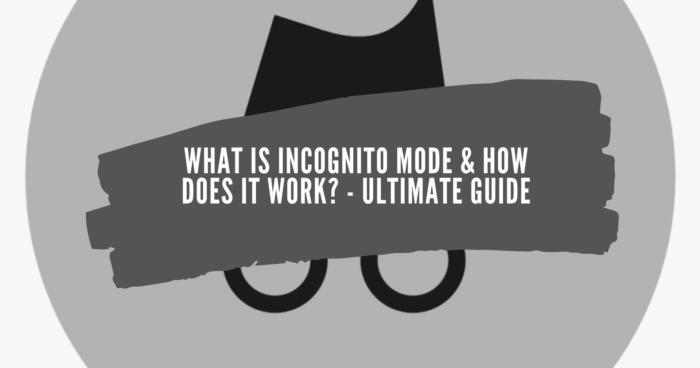
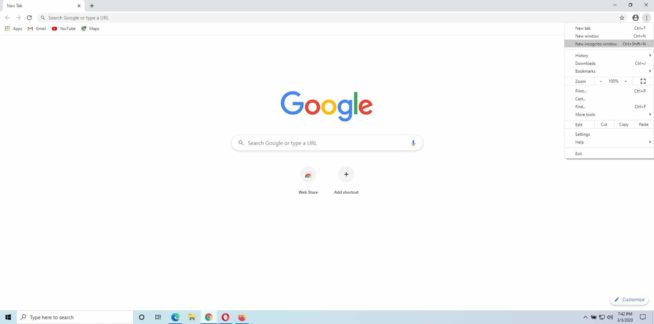
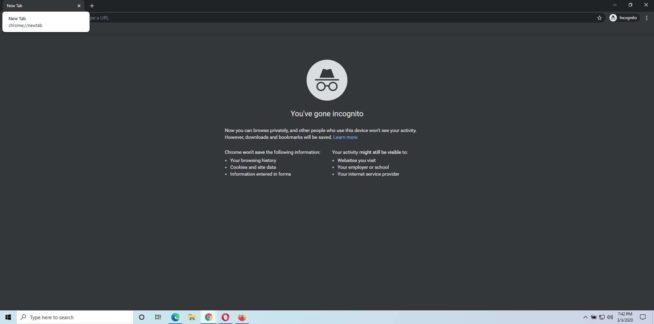
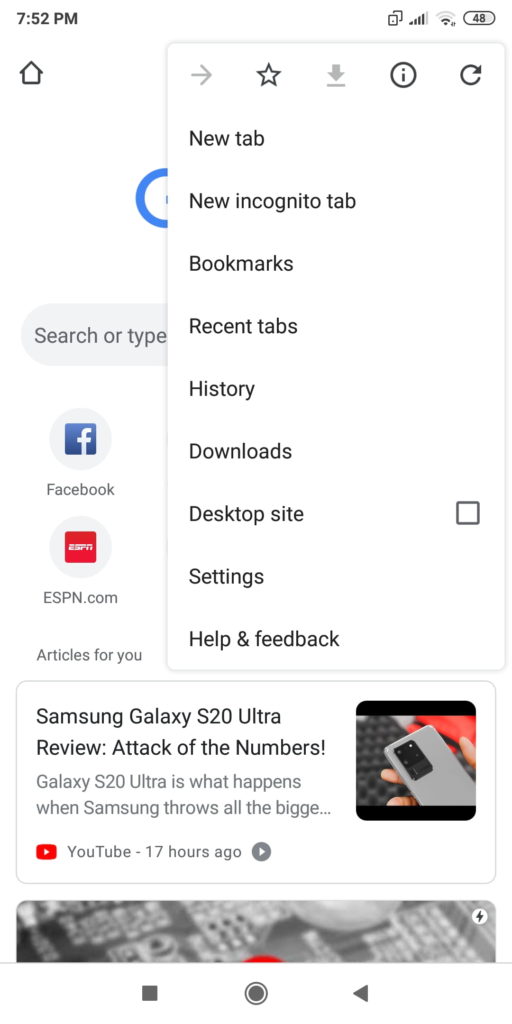
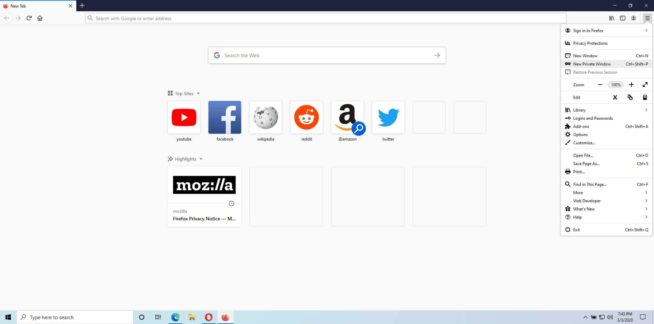
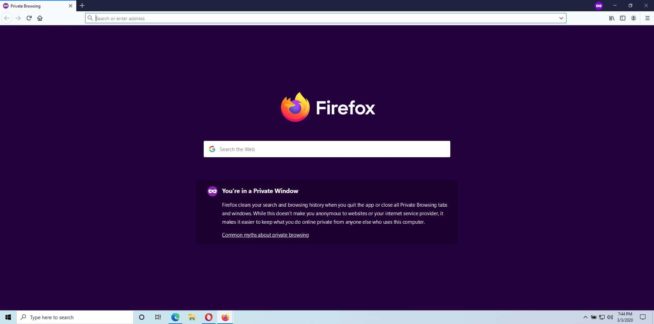

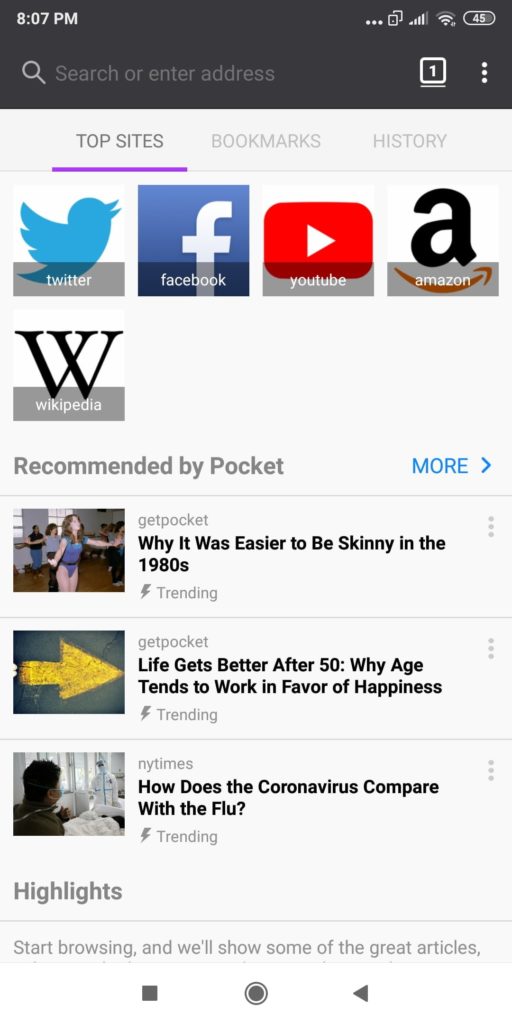
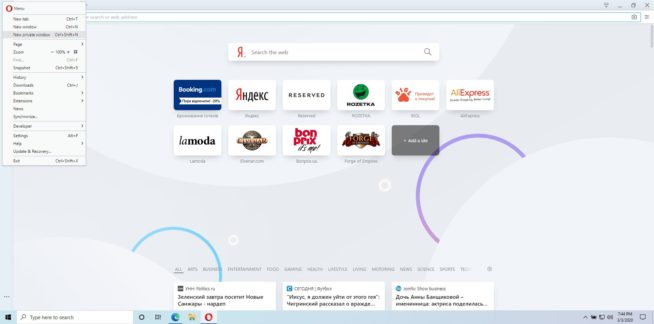
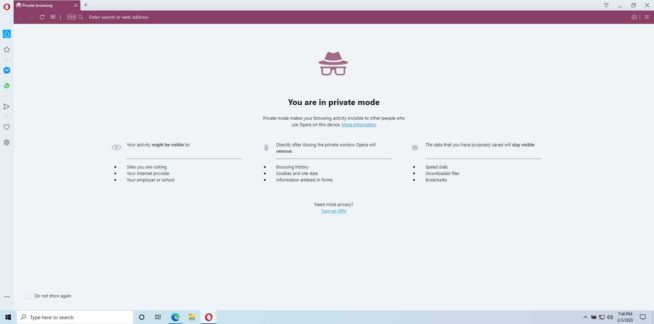
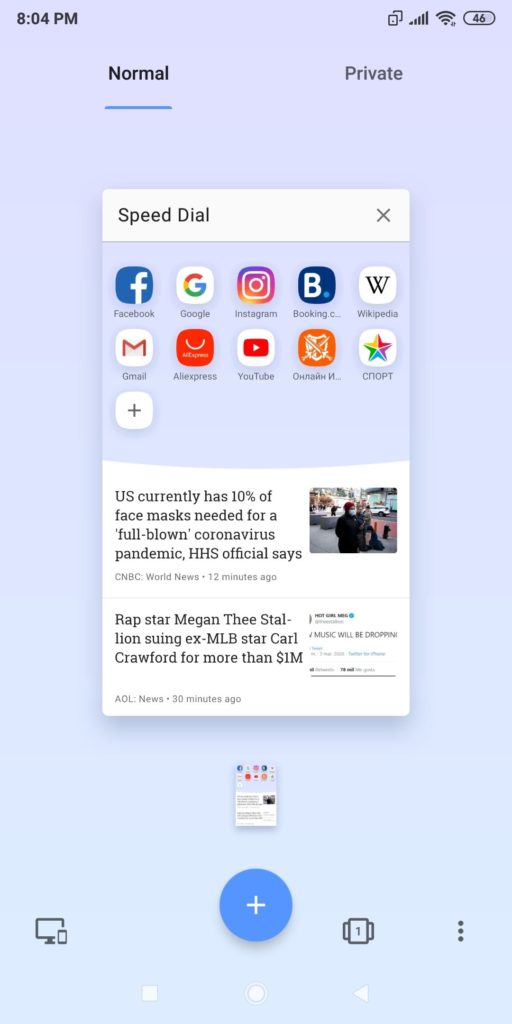
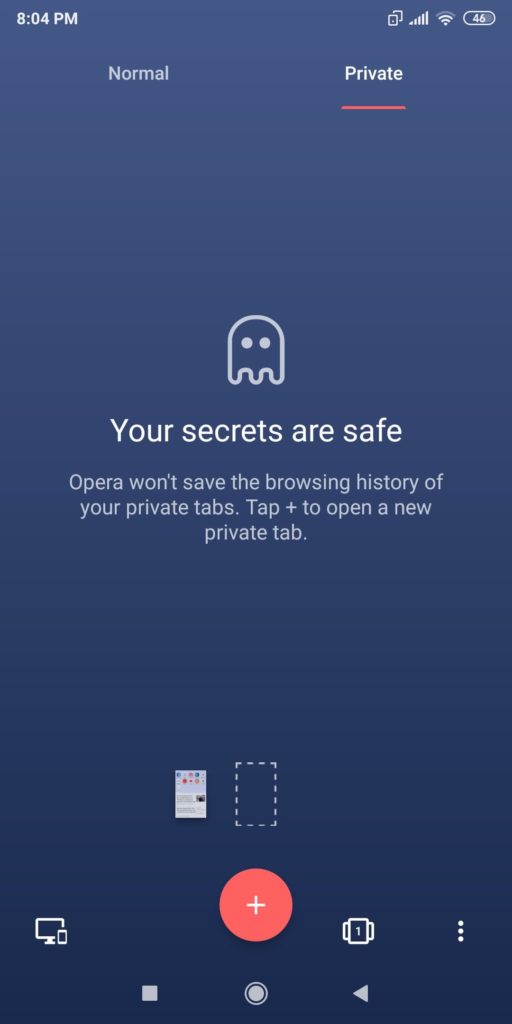
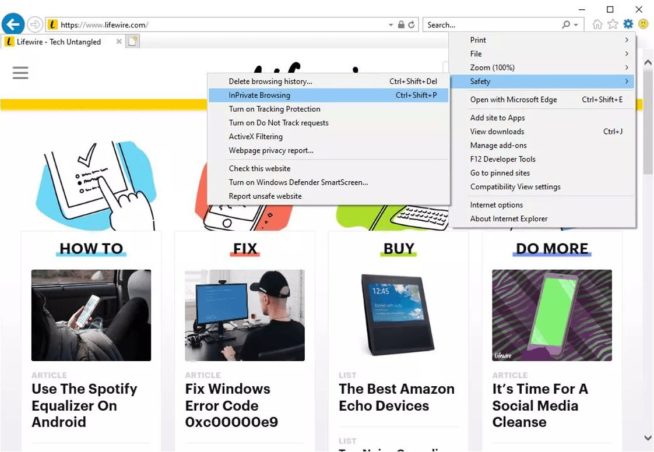
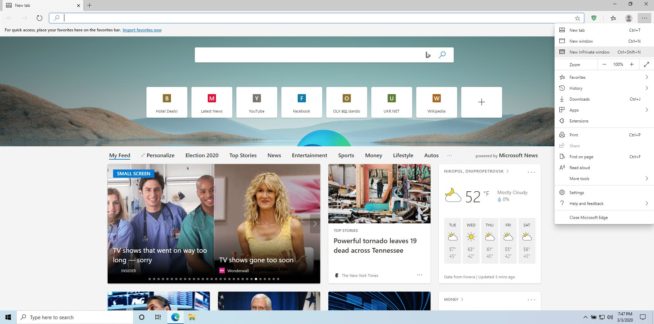
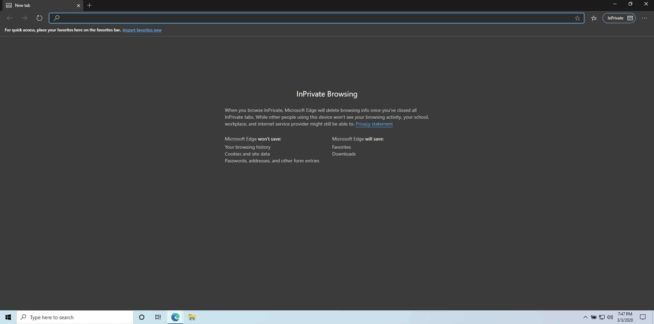
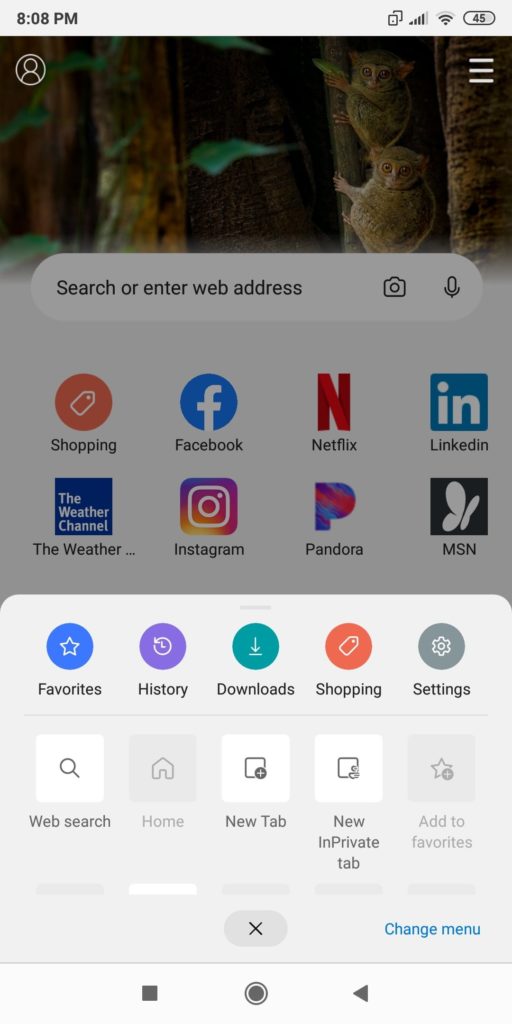
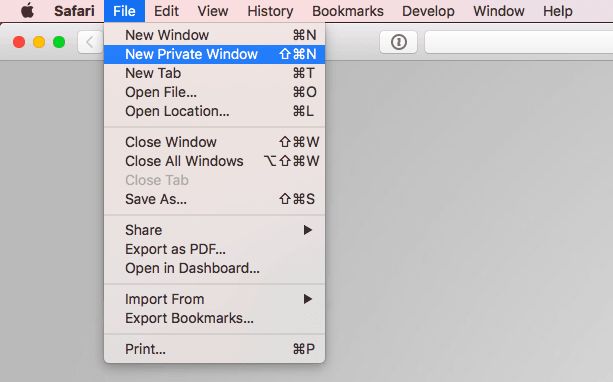
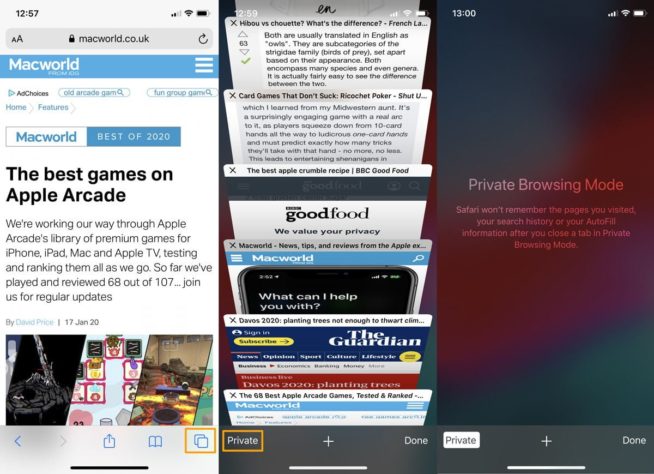




![6 Bästa VPN för iPhone & iOS ([year]) [Åtgärda fungerar inte] Best VPN for iphone and ios](https://www.privateproxyguide.com/wp-content/uploads/2021/09/Best-VPN-for-iphone-and-ios-1-150x150.jpg)

![7 Bästa VPN för Hulu ([year]) [Åtgärda fungerar inte] Best VPN for Hulu 2021](https://www.privateproxyguide.com/wp-content/uploads/2020/10/best-vpn-for-hulu-150x150.jpg)

![Hur man hindrar någon från att spionera på din mobiltelefon How to Stop Someone from Spying on Your Cell Phone [Guide]](https://www.privateproxyguide.com/wp-content/uploads/2019/02/how-to-stop-someone-from-spying-on-my-cell-phone-150x150.jpg)
![Hur man säkerhetskopierar Android-telefon till PC How to Backup Android Phone to PC in 2021 [Contacts, Photos, Messages..]](https://www.privateproxyguide.com/wp-content/uploads/2019/03/How-to-Backup-Android-150x150.jpg)